PS制作卡片式镂空艺术字教程
- 2021-04-30 15:42:58
- 来源/作者:互联网/佚名
- 己被围观次
本教程主要使用Photoshop制作复古风格的卡片镂空字教程。
Step 18
依次选中每一个投影图层,点击“编辑——变换——变形”,根据你要的效果调整投影的形状。

Step 19
双击某一个镂空字母卡片图层,添加渐变叠加图层,从黑到白渐变,混合模式为柔光,不透明度为10%,角度为20(这里的角度要根据光照的方向来确定)其他图层同样的方法来处理。

做完后效果如下:

Step 20
在最上方新建图层,置入Unrestricted Neutral grunge 7 图片,调整至合适大小
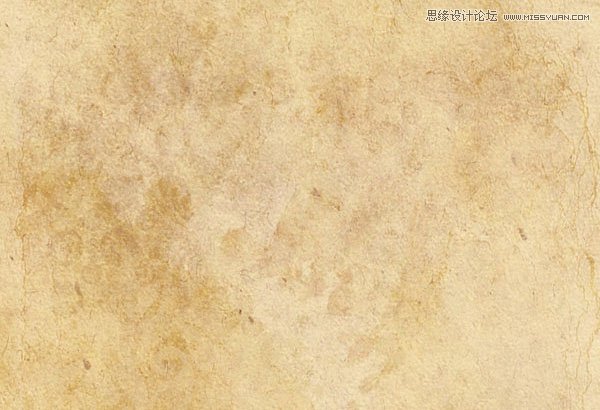
Step 21
按住shift+command(ctrl)键,选中所有镂空字体卡片图层来创建选区

Step 22
点击创建蒙版按钮

Step 23
图层混合模式调为颜色加深,不透明度为25%

Step 24
新建一个图层用来设计细绳,选择钢笔工具,创建路径,画完一段路径按住Command键即可从头开始下一段的绘制,用直接选择工具对路径进行形状上的调整

做完后的效果:

*PSjia.COM 倾力出品,转载请注明来自PS家园网(www.psjia.com)
上一篇:PS制作银色质感的3D艺术字教程
下一篇:PS制作可爱的儿童节泡泡艺术字








